一,下载redis7
1,官网:
https://redis.io/
2,下载页面:
https://redis.io/download/
如图:
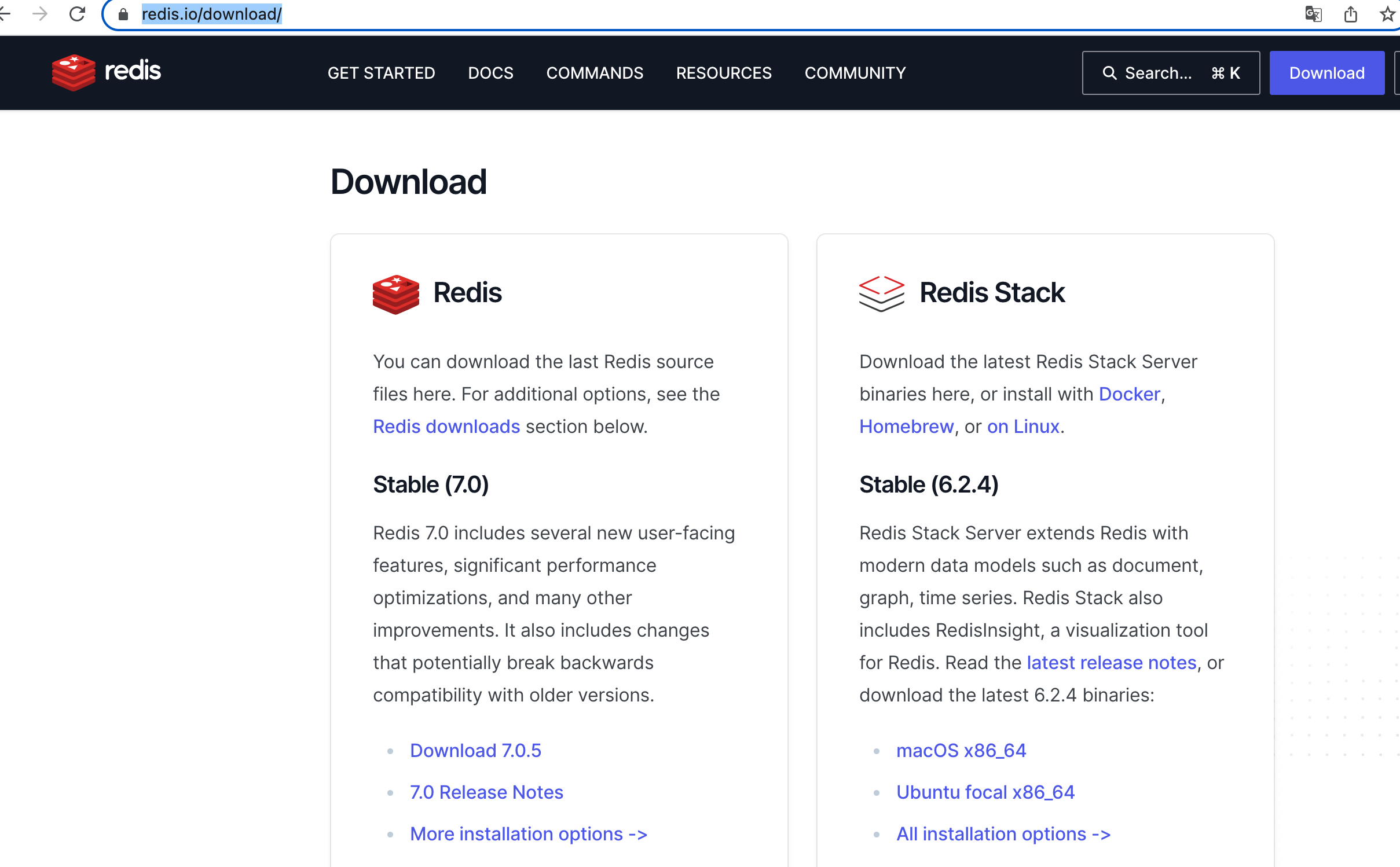
3,复制7.0.5的链接地址,从命令行下载:
[lhdop@blog redis]$ wget https://github.com/redis/redis/archive/7.0.5.tar.gz
4,解压:
[lhdop@blog redis]$ tar -zxvf 7.0.5.tar.gz
说明:刘宏缔的架构森林是一个专注架构的博客,地址:https://www.cnblogs.com/architectforest
对应的源码可以访问这里获取: https://github.com/liuhongdi/
或: https://gitee.com/liuhongdi
说明:作者:刘宏缔 邮箱: 371125307@qq.com
二,准备安装:
1,因为是编译安装,安装前先检查gcc
[root@blog ~]# gcc --version gcc (GCC) 8.5.0 20210514 (Red Hat 8.5.0-4) Copyright (C) 2018 Free Software Foundation, Inc. This is free software; see the source for copying conditions. There is NO warranty; not even for MERCHANTABILITY or FITNESS FOR A PARTICULAR PURPOSE.
如果不存在,则可用yum安装,
yum 命令:
yum install gcc
2,查看是否已安装make命令
[root@blog ~]# make --version GNU Make 4.2.1 Built for x86_64-redhat-linux-gnu Copyright (C) 1988-2016 Free Software Foundation, Inc. License GPLv3+: GNU GPL version 3 or later <http://gnu.org/licenses/gpl.html> This is free software: you are free to change and redistribute it. There is NO WARRANTY, to the extent permitted by law.
三,安装
1,install
[root@blog ~]# cd /usr/local/source/redis/redis-7.0.5/ [root@blog redis-7.0.5]# make PREFIX=/usr/local/soft/redis7 install
查看目录:
[root@blog redis-7.0.5]# ls /usr/local/soft/redis7/ bin
可以看到已安装成功
2,生成配置文件
[root@blog redis-7.0.5]# mkdir /usr/local/soft/redis7/conf [root@blog redis-7.0.5]# cp redis.conf /usr/local/soft/redis7/conf/
就是把源码目录的配置文件复制到安装目录下
3,安装完成后,查看安装的redis的版本:
[root@blog utils]# /usr/local/soft/redis7/bin/redis-server -v Redis server v=7.0.5 sha=00000000:0 malloc=jemalloc-5.2.1 bits=64 build=458269479d5778cb
四,配置redis
1,生成供redis运行用的目录:
[root@blog ~]# mkdir /data/redis6388 [root@blog ~]# cd /data/redis6388 [root@blog redis6388]# mkdir logs [root@blog redis6388]# mkdir data
2,修改配置文件:
[root@blog conf]# vi redis.conf
设置端口
#port 6379 port 6388
设置是否以daemon方式运行
#daemonize no
daemonize yes
设置pid文件
#pidfile /var/run/redis_6379.pid
pidfile /var/run/redis_6388.pid
设置日志文件
#logfile "" logfile "/data/redis6388/logs/redis6388.log"
指定数据存储目录(默认是当前目录)
#dir ./ dir /data/redis6388/data/
指定最大内存数量
# maxmemory <bytes>
maxmemory 128MB
五,启动redis:
1,创建供systemd使用的service文件
说明:可参考源码中的 utils/systemd-redis_server.service
[root@blog redis6388]# vi /lib/systemd/system/redis6388.service [root@blog redis6388]# more /lib/systemd/system/redis6388.service [Unit] Description=Redis After=network.target [Service] Type=forking PIDFile=/var/run/redis_6388.pid ExecStart=/usr/local/soft/redis7/bin/redis-server /usr/local/soft/redis7/conf/redis.conf ExecReload=/bin/kill -s HUP $MAINPID ExecStop=/bin/kill -s QUIT $MAINPID PrivateTmp=true [Install] WantedBy=multi-user.target
2,启动
重新加载service
[root@blog redis6388]# systemctl daemon-reload
启动服务
[root@blog redis6388]# systemctl start redis6388.service
查看服务状态:
[root@blog redis6388]# systemctl status redis6388.service ● redis6388.service - Redis Loaded: loaded (/usr/lib/systemd/system/redis6388.service; disabled; vendor preset: disabled) Active: active (running) since Sun 2022-10-23 18:20:52 CST; 1min 12s ago Process: 30725 ExecStart=/usr/local/soft/redis7/bin/redis-server /usr/local/soft/redis7/conf/redis.conf (code=exited, status=0/SUCCESS) Main PID: 30726 (redis-server) Tasks: 5 (limit: 26213) Memory: 2.3M CGroup: /system.slice/redis6388.service └─30726 /usr/local/soft/redis7/bin/redis-server 127.0.0.1:6388 Oct 23 18:20:52 blog systemd[1]: Starting Redis... Oct 23 18:20:52 blog systemd[1]: redis6388.service: Can't open PID file /var/run/redis_6388.pid (yet?) after start: No such file or directory Oct 23 18:20:52 blog systemd[1]: Started Redis.
可以看到已正常启动
六,测试效果:
从客户端访问
# -h : 指定host
#-p: 指定port
[root@blog utils]# /usr/local/soft/redis7/bin/redis-cli -h 127.0.0.1 -p 6388 127.0.0.1:6388> keys * (empty array) 127.0.0.1:6388> set name laoliu OK 127.0.0.1:6388> get name "laoliu" 127.0.0.1:6388>
七,查看linux的版本
[lhdop@blog ~]$ cat /etc/os-release NAME="CentOS Linux" VERSION="8 (Core)" ID="centos" ID_LIKE="rhel fedora" VERSION_ID="8" PLATFORM_ID="platform:el8" PRETTY_NAME="CentOS Linux 8 (Core)" ANSI_COLOR="0;31" CPE_NAME="cpe:/o:centos:centos:8" HOME_URL="https://www.centos.org/" BUG_REPORT_URL="https://bugs.centos.org/" CENTOS_MANTISBT_PROJECT="CentOS-8" CENTOS_MANTISBT_PROJECT_VERSION="8" REDHAT_SUPPORT_PRODUCT="centos" REDHAT_SUPPORT_PRODUCT_VERSION="8"